

Copyright(C) 2000-05-31,2010 M . Tsukui, Suginami Junior and Senior High School affiliated with Bunka Women's University All rights reserved. |
PhotoCREW-画像サイズを変更する方法-
(キャンバスサイズの変更)
【画像サイズを変更する方法(キャンバスサイズの変更)】
1.
この画像ファイルの大きさは幅640ピクセル、高さ400ピクセルあり、この後に色々な加工をするような場合、大きすぎるので小さくしたいということがあります。
今回ここでは画像サイズの変更について説明します。
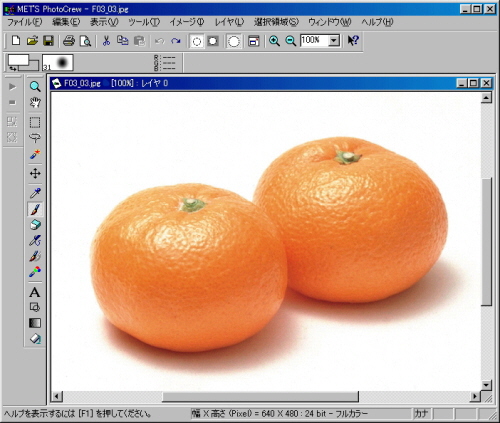
今回ここでは画像サイズの変更について説明します。
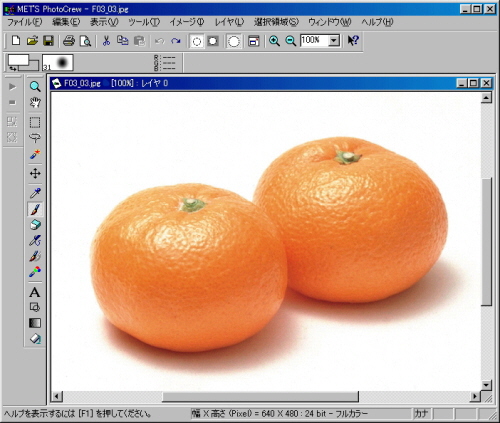
2.
メニューバーから『イメージ』、『キャンバスサイズ』を選択し、画像サイズを変更します。
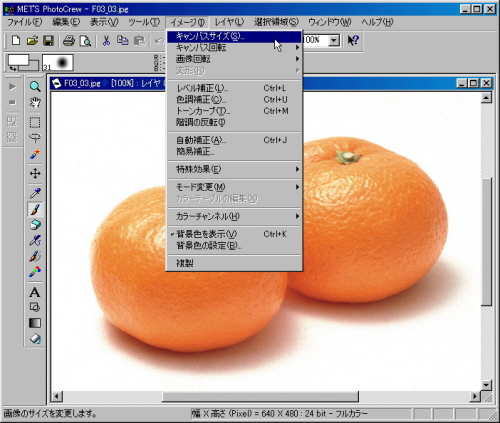
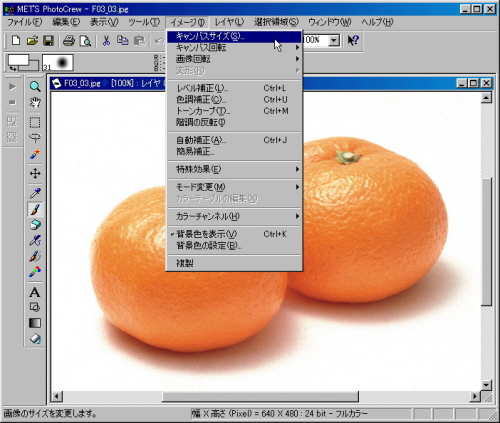
3.
ここでは次の図のように幅170、高さ127ピクセルにサイズ変更しました。状況に応じて必要な大きさに変更すればよいです。
『縦横比を固定』というチェックボックスにチェックを入れたままにすれば元の画像の縦と横の比率が保たれます。
チェックを外すと、元の画像より縦長の画像や横長の画像を作成することができます。
『縦横比を固定』というチェックボックスにチェックを入れたままにすれば元の画像の縦と横の比率が保たれます。
チェックを外すと、元の画像より縦長の画像や横長の画像を作成することができます。
<<参考>>
キャンバスサイズ変更後、元の画像サイズも変更する場合
『リサイズする』を選択します。
このとき、『リサンプル』のチェックを外さない方が美しい画像を保つことができます(但し、元画像の色数が16色以下の時にはチェックを外した方がきれいになります。
このとき、『リサンプル』のチェックを外さない方が美しい画像を保つことができます(但し、元画像の色数が16色以下の時にはチェックを外した方がきれいになります。
キャンバスサイズ変更後、元の画像サイズは残す場合
『リサイズしない』を選択します。
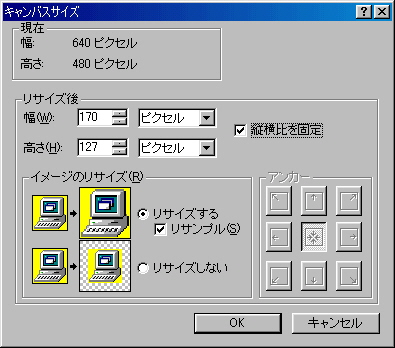
4.
上のダイアログで[OK]ボタンを押せば、次のようにキャンバスサイズを小さくすることができます。
もちろん、逆にキャンバスサイズを大きくすることも可能です。
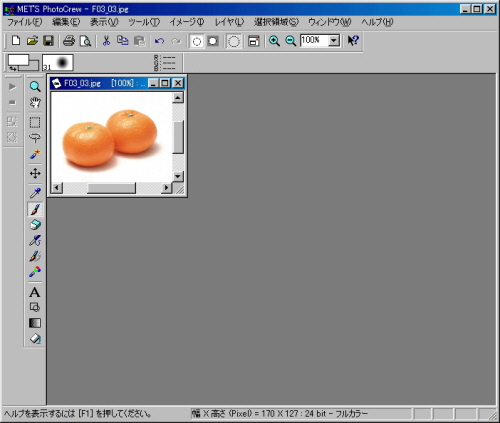
もちろん、逆にキャンバスサイズを大きくすることも可能です。
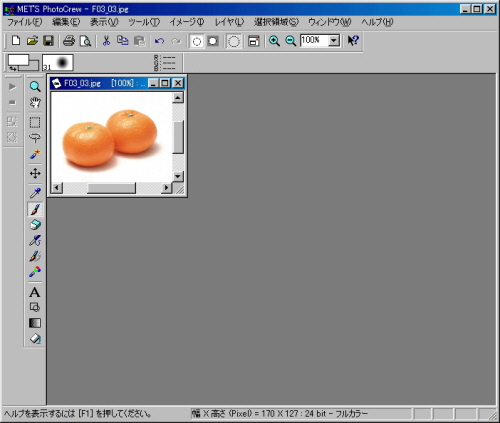
課題7のページへ
課題34のページへ
PhotoCREWの解説ページへ